Advertentie
 De batterijduur van een laptop is een duidelijk belangrijk onderdeel van de algehele prestaties van de laptop. Als je batterij bijna leeg is, kun je niets doen, dus probeer niet op te raken, toch?
De batterijduur van een laptop is een duidelijk belangrijk onderdeel van de algehele prestaties van de laptop. Als je batterij bijna leeg is, kun je niets doen, dus probeer niet op te raken, toch?
Hoewel die regel eenvoudig genoeg lijkt, is deze niet altijd gemakkelijk te volgen. Laptopfabrikanten hebben de neiging om de levensduur van laptopbatterijen te overschatten, en soms met een kleine marge. Een fabrikant die claimt tien uur batterijduur te hebben, bekent zelden dat de vermelde batterijduur dat wel kan wordt alleen bereikt als u de laptop inactief laat met het scherm een minimale helderheid en WiFi uit.
De enige manier om te weten wat je laptop is werkelijk in staat is om het te benchmarken, en geen enkel programma is beter geschikt voor deze taak dan Battery Eater, een van de slechts twee gratis benchmark-programma's voor accu's die momenteel beschikbaar en bijgewerkt zijn.
De maximale belasting (standaard) test
Zodra je Battery Eater hebt geïnstalleerd, zul je merken dat het heel gemakkelijk te gebruiken is. Als u het programma opent, wordt een hoofdmenu weergegeven met uw
huidige batterijstatus Twee vervangingen voor de Windows-laptop-batterijmeter Lees verder . Hopelijk laat de batterij zien dat deze volledig is opgeladen en dat de AC-adapter momenteel is aangesloten - het testen van een half opgeladen batterij levert immers geen zeer goede resultaten op!Klik op de "Begin de test bij het loskoppelen van AC"Selectievakje en koppel vervolgens uw laptop los wanneer u er klaar voor bent.
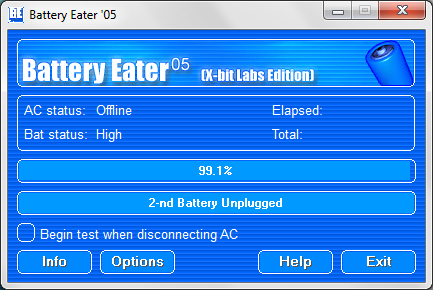
Battery Eater komt in actie zodra u de netadapter heeft losgekoppeld. De standaardbenchmark is een eenvoudige 3D-weergave van een batterij die over het scherm van uw laptop beweegt. Hiermee worden zowel de CPU als de GPU van uw laptop belast. Zoals de Battery Eater-test aangeeft, is deze benchmark ontworpen om een indicatie te geven van de minimale batterijduur die u kunt verwachten. Als je laptop bijvoorbeeld drie uur haalt, weet je dat je laptop minstens drie uur meegaat, wat voor gekke taak je er ook tegenaan gooit.
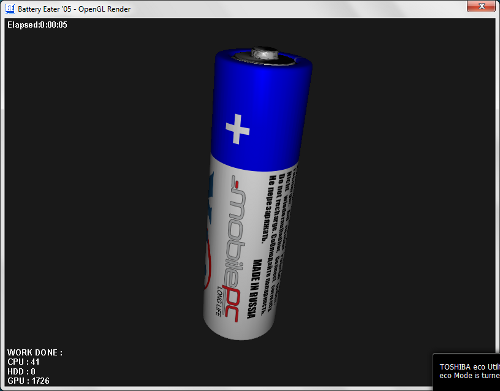
De Reader's Test
Als u geïnteresseerd bent in hoe uw laptop batterij Verleng de batterijduur van uw laptop met BatteryCare (Windows) Lees verder kan standhouden tijdens minder intensief gebruik, maar u kunt de meegeleverde Reader's Test-benchmark gebruiken. Dit is toegankelijk door op de knop Opties te klikken en vervolgens de Benchmark-modus te wijzigen in Reader's Test.
Zodra dat is gebeurd, klikt u op de Laad tekst knop onderaan het venster en selecteer een tekstbestand. De Reader's Test, eenmaal geactiveerd, opent het tekstbestand en scrolt keer op keer automatisch door het bestand totdat de batterij van je laptop leeg raakt.

U kunt ook de maximale batterijduur van uw laptop testen met behulp van de Idle-test, die opnieuw toegankelijk is via het menu Opties. De Idle-test is precies wat u zou denken - het houdt gewoon de batterijduur van uw laptop in de gaten terwijl de laptop inactief blijft.
Resultaten bekijken
Het testen van de batterij van uw laptop zorgt er natuurlijk voor dat de batterij bijna leeg is. Wanneer de batterij eindelijk de emmer raakt, wordt alles op uw computer uitgeschakeld en gaat de laptop automatisch in de slaapstand.
Battery Eater is uw laptop echter een stap voor. Het programma genereert automatisch een rapport zodra de laptopbatterij van uw computer niet meer bestand is.. Dit rapport wordt opgeslagen in uw Battery Eater-installatiemap en is gelabeld met de datum waarop u de benchmark hebt uitgevoerd.

Wanneer u de map opent, wordt u begroet met een .beg-bestand genaamd kwijting en een logboek. Het kwijtingsbestand bevat de informatie die u nodig heeft, maar u kunt het niet bekijken met Excel of een ander programma. Om een leesbare versie van het rapport te genereren, moet u het .beg-bestand slepen en neerzetten in het uitvoerbare bestand Battery Eater (genaamd BEPro.exe.) Het rapport wordt automatisch geopend in uw standaardwebbrowser.
Conclusie
Battery Eater kan een ontnuchterend programma zijn om te gebruiken. Laptops die een batterijduur van meer dan zes uur zouden moeten hebben, halen vaak minder dan vier uur tijdens de standaard Battery Eater-test. Ik raad u ten zeerste aan de standaardbenchmark uit te voeren, Reader's Test-benchmark en Idle benchmark.
Ja, dit zal waarschijnlijk even duren - maar vergeet niet dat Battery Eater automatisch een rapport maakt wanneer de batterijduur van de laptop het begeeft. Je kunt Battery Eater aanzetten voordat je de zak raakt en de resultaten de volgende ochtend lezen. Vergeet niet om de instellingen van uw laptop aan te passen zodat deze niet automatisch in de slaapstand gaat of het scherm uitschakelt, omdat beide functies uw testresultaten kunnen scheef trekken of verpesten!
Als u een andere manier kent om uw laptop te benchmarken, laat het ons dan weten in de opmerkingen.
Matthew Smith is een freelance schrijver en woont in Portland Oregon. Hij schrijft en redigeert ook voor Digital Trends.
